Ưu điểm của máy tính xách tay so với máy tính để bàn là khả năng sử dụng ngoại tuyến ở bất kỳ nơi nào thuận tiện. Hoạt động tự động được đảm bảo bởi pin nằm bên trong máy tính xách tay. Để hoạt động chính thức, cần thường xuyên kiểm tra pin, vì đây là một phần thiết yếu của máy tính cá nhân mà không cần kết nối vĩnh viễn với mạng điện. Ở nhà, việc kiểm tra pin laptop bị mòn xảy ra thông qua dòng lệnh, phần mềm bổ sung hoặc tiện ích tiêu chuẩn đặc biệt.
Cách kiểm tra pin laptop tại nhà
Một trong những yếu tố chính cho máy tính xách tay là pin, được sạc trong mỗi lần làm việc khi kết nối với ổ cắm điện. Để tránh sự cố trong máy tính, cần chẩn đoán kịp thời sự hư hỏng của pin (pin) và xác định mức độ sử dụng của nó. Hướng dẫn kiểm tra pin tại nhà:
- sạc máy tính xách tay tới 100% chỉ báo, nếu sạc không tăng, thì có lẽ vấn đề nằm ở chính dây cáp, cần phải thay thế bằng một cái mới hoặc sửa chữa tại trung tâm dịch vụ;
- nếu mức sạc đạt 100% nhưng không đủ trong 3 giờ trở lên thì pin đã bị hao mòn trong quá trình sử dụng;
- Bạn có thể kiểm tra pin làm việc bằng các công cụ máy tính đặc biệt - tiện ích tiêu chuẩn, chương trình của bên thứ ba và dòng lệnh.
Nếu sau khi xác minh, chỉ báo giảm xuống dưới 50 phần trăm, thì người dùng có thể gặp phải một số vấn đề:
- Nó chỉ có thể hoạt động trên máy tính xách tay khi nó liên tục được cắm vào ổ cắm điện. Máy tính sẽ không còn tự động và di động nữa, nó sẽ biến thành một máy tĩnh thông thường.
- Chủ sở hữu sẽ phải chi tiền cho việc mua pin mới. Tùy thuộc vào thời lượng sử dụng máy tính cá nhân, tình trạng kỹ thuật và ngày phát hành vào sản xuất, giá pin mới có thể lên tới 30% chi phí của toàn bộ thiết bị.

Hình 1. Pin máy tính xách tay
Xác định mức độ suy giảm pin thông qua dòng lệnh
Nếu bạn muốn kiểm tra pin tại nhà mà không sử dụng các chương trình đặc biệt, bạn phải sử dụng dòng lệnh, nghĩa là ở góc dưới bên trái của màn hình, nhấp vào biểu tượng bắt đầu và trong dòng mở, nhập cụm từ đặc biệt powercfgenergy bằng bàn phím, sau đó nhấn nút Enter Enter.
Tự kiểm tra bằng cách sử dụng dòng lệnh sẽ mất không quá một phút. Sau khi hoàn thành, một liên kết đến kết quả kiểm tra sẽ xuất hiện trên màn hình. Nếu bạn có thể mở tài liệu bằng liên kết trực tiếp, thì bạn cần sao chép và dán nó lên màn hình nền, sau đó lặp lại mở tệp.

Hình 2. Phân tích kiểm tra pin trên dòng lệnh
Tất cả thông tin về hiệu suất pin có thể được nhìn thấy trong tài liệu nhận được. Đường dung lượng tính toán hiển thị các chỉ số định lượng cho trạng thái ban đầu của pin. Dòng cuối cùng của tệp hiển thị cho người dùng kích thước sạc cuối cùng, chỉ báo có thể bằng với dung lượng ước tính hoặc ít hơn.Nếu chữ số cuối cùng ít hơn, thì có thể tính toán độ hao mòn pin một cách độc lập: trừ công suất ở lần sạc cuối cùng khỏi dung lượng tính toán, chia giá trị thu được cho dung lượng tính toán.
Kiểm tra pin bằng tiện ích Windows tiêu chuẩn
Ở nhà, bạn có thể kiểm tra độ hao pin bằng tiện ích tiêu chuẩn được cài đặt sẵn trên Windows và được gọi là AIDA64. Trong dòng điều khiển, bằng cách nhấp vào nút "Bắt đầu", bạn có thể thấy chương trình này trong danh sách hoặc tìm bằng tay thông qua "Máy tính của tôi" và ổ đĩa cục bộ D. Bộ điều khiển sạc phải ở mức 100% trước khi bắt đầu kiểm tra.
Sau khi sạc đầy, cần phải ngắt kết nối pin khỏi nguồn điện và chạy tiện ích. Sau khi kiểm tra tất cả các tham số, ứng dụng sẽ bắt đầu hoạt động. Trong hộp thoại mở ra, người dùng phải chuyển đến tab nguồn. Nó nằm trong danh sách của menu bên trái, trong phần "Máy tính".
Sử dụng tiện ích, có thể đánh giá độc lập trạng thái nguồn của máy tính. Một vài chục chỉ số được hiển thị trong menu, theo đó bạn có thể thấy thông tin cơ bản về pin. Đoạn áp chót cho thấy mức độ suy giảm theo phần trăm.
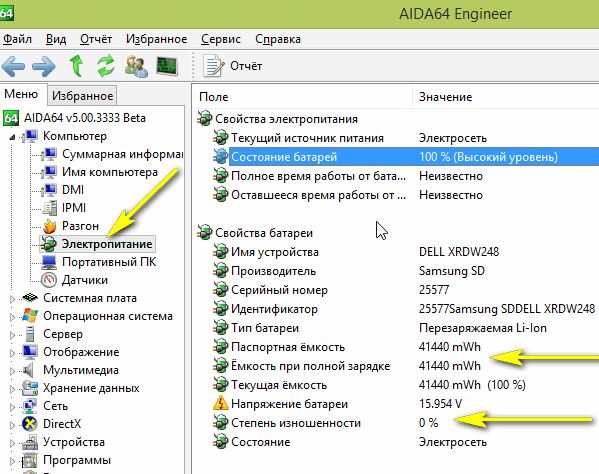
Hình 3. Xếp hạng năng lượng bằng tiện ích AIDA64 tiêu chuẩn
Kiểm tra pin máy tính xách tay với phần mềm tùy chọn
Chẩn đoán có thể được thực hiện thông qua một số phần mềm miễn phí của bên thứ ba, trong đó phổ biến nhất đối với người dùng là:
- Phần mềm chăm sóc pin có thể được tải xuống từ trang web chính thức. Chương trình trong một cửa sổ đặc biệt sau khi kiểm tra chức năng của pin sẽ hiển thị hiệu suất, mức sạc hiện tại, công suất làm việc tối đa, điện áp và hao mòn;
- Phần mềm Battery Eater cho phép bạn tạo một báo cáo về hiệu suất của máy tính xách tay của người dùng. Để thực hiện việc này, bạn cần tải xuống và cài đặt nó, sau khi mở, hãy chuyển đến phần "Pin", nơi các chỉ số định lượng công việc sẽ được phản ánh. Tại đây, ngoài thông tin về nguồn năng lượng, bạn có thể thấy hiệu suất của chính bộ xử lý, hoạt động của đĩa cứng và giá trị CPU.
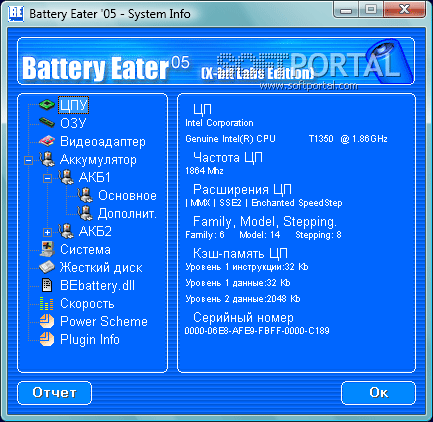
Hình 4. Kiểm tra với phần mềm tùy chọn - Pin Eater



